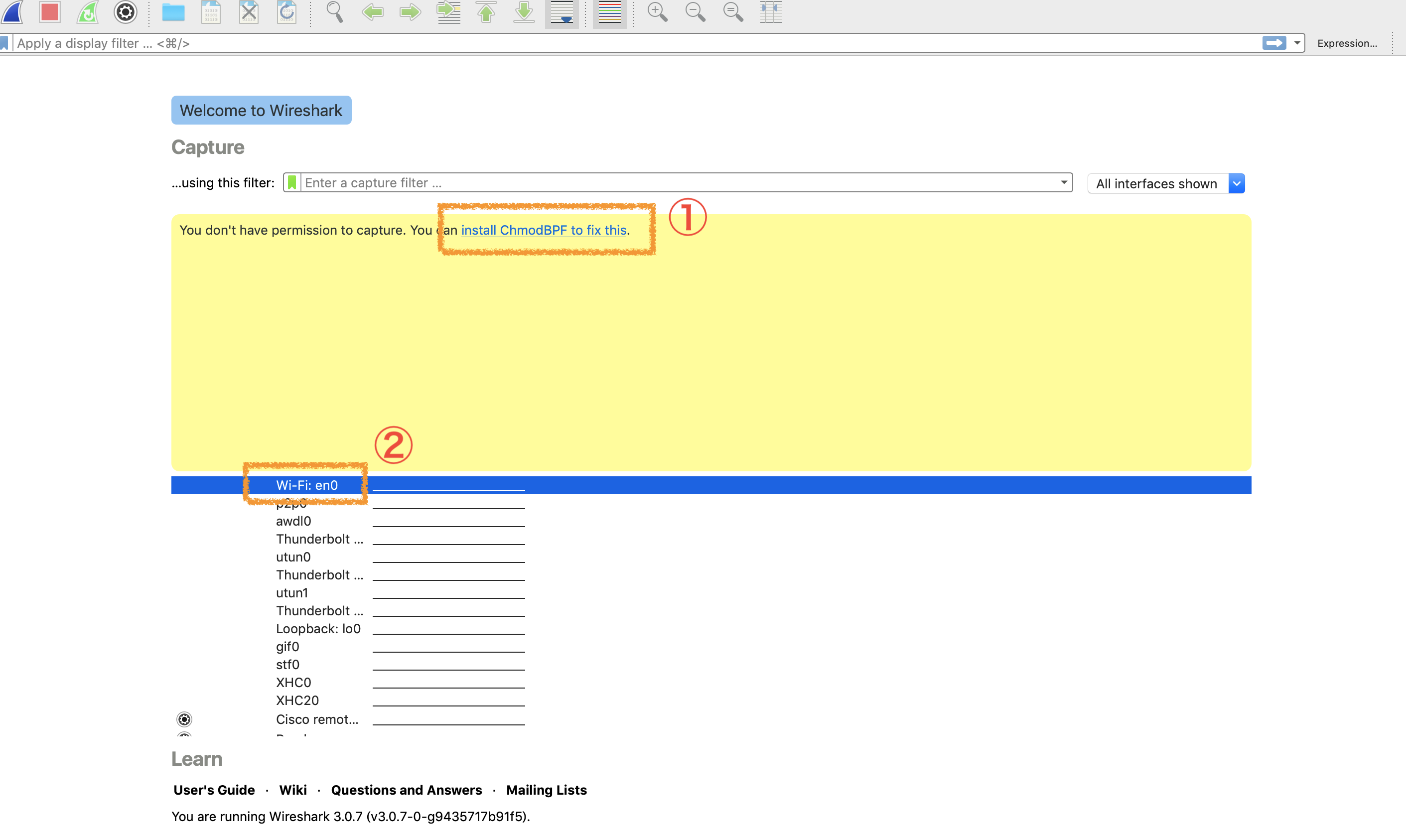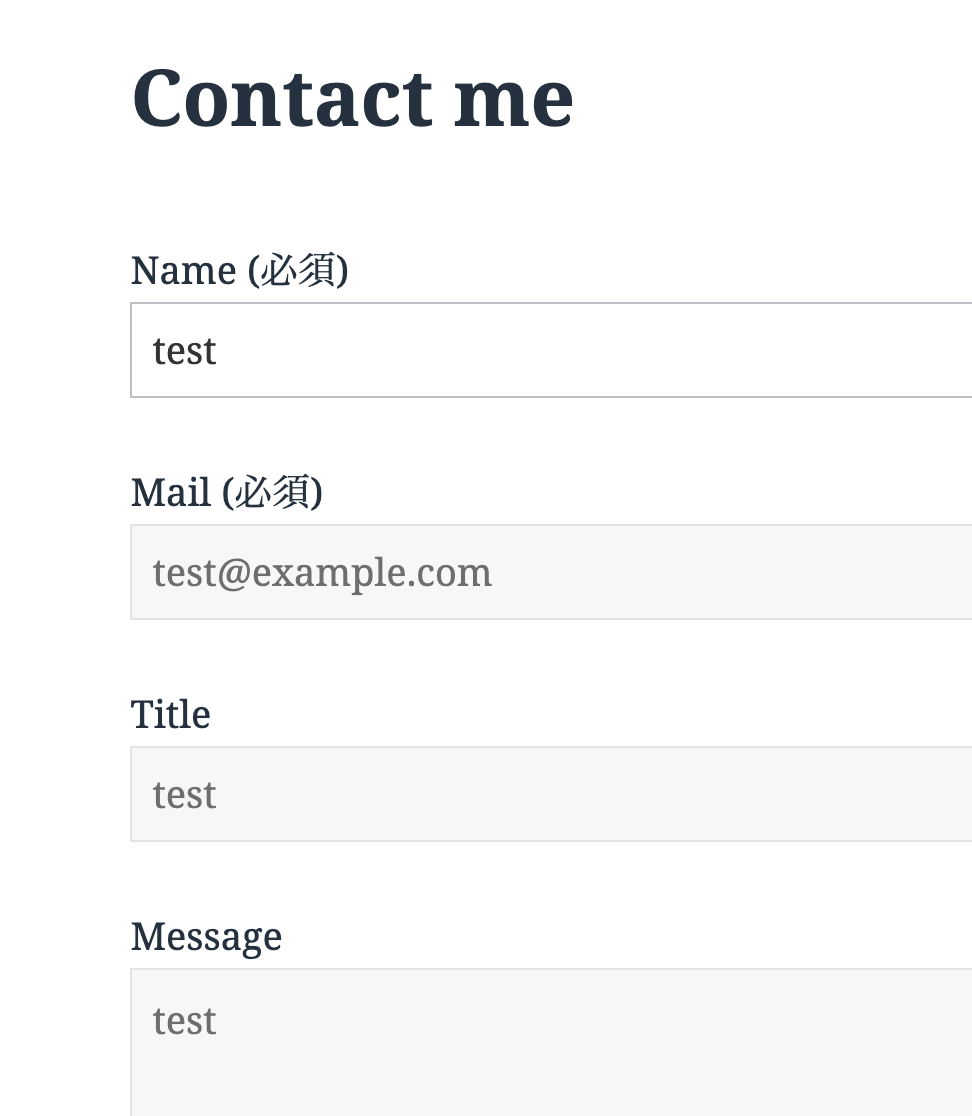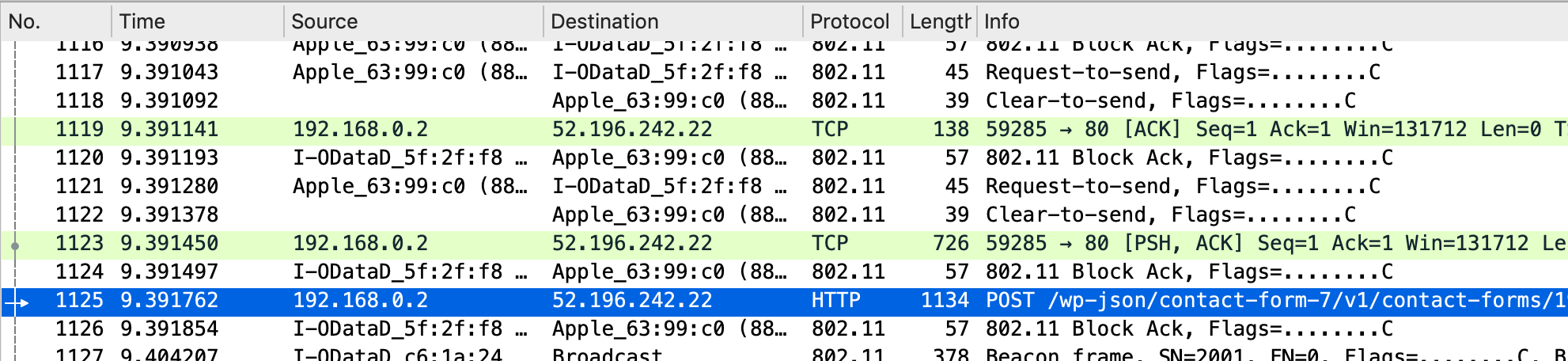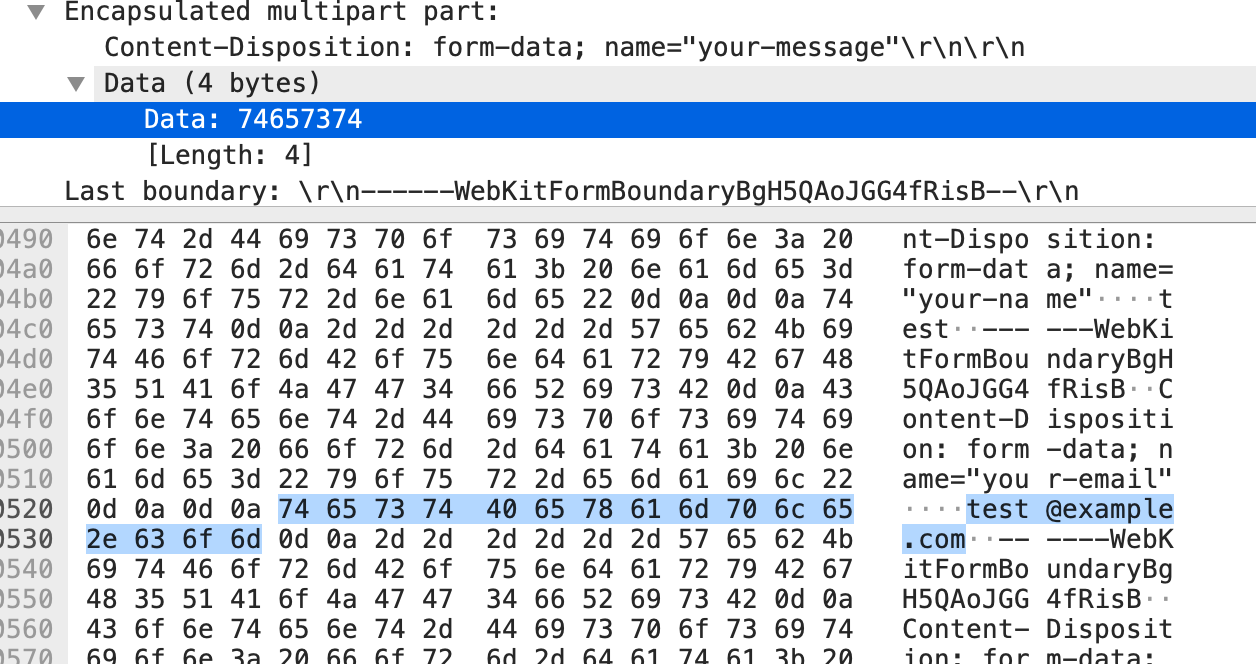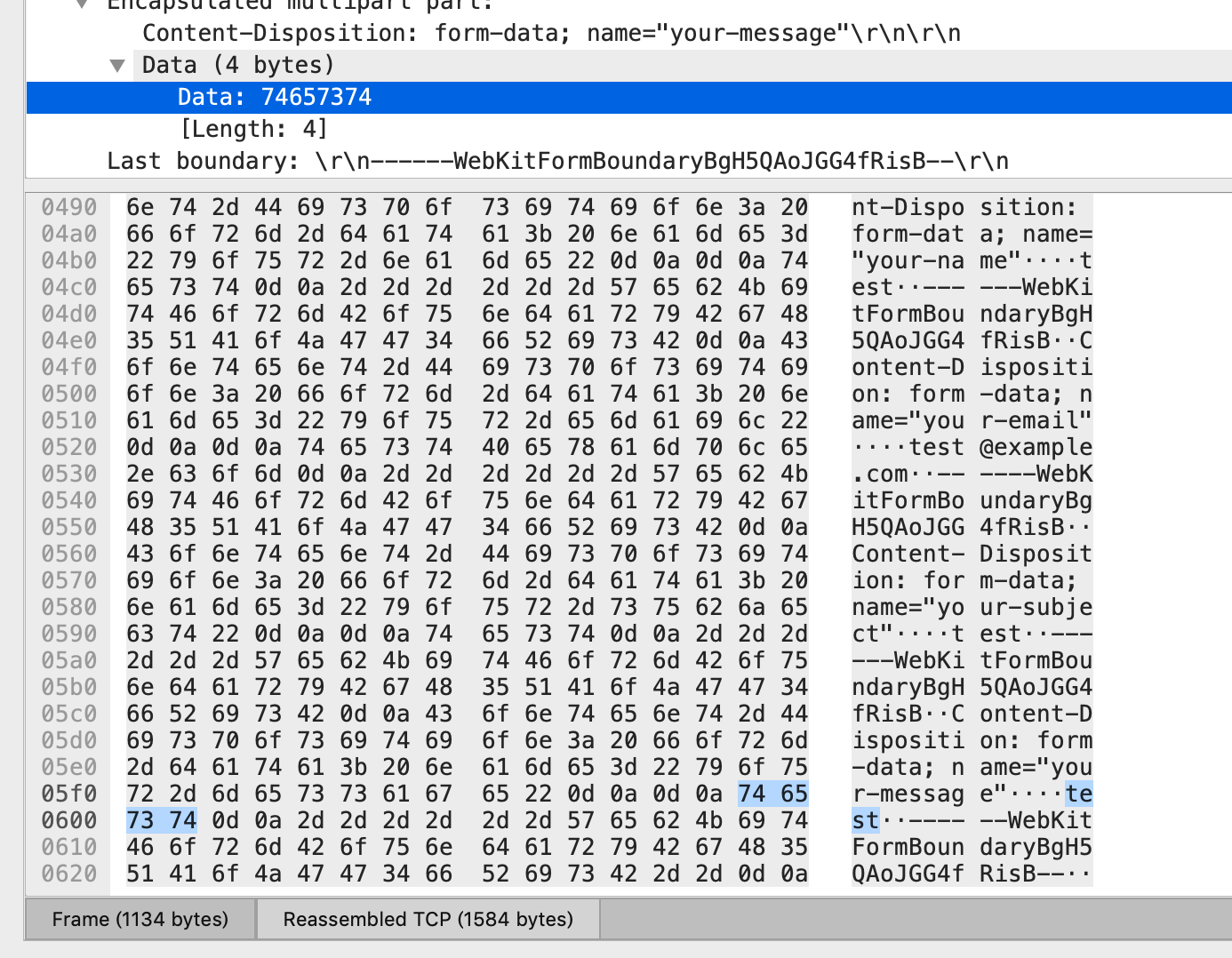はじめに
暗号化されていないWi-Fi通信下では
httpでのフォーム入力は外から見ることができてしまう
というのは知識として知ってはいたのですが
それらが具体的にどういった仕組みで見ることが可能なのかというのを
説明するのは難しいなぁと感じたので
セキュリティについて学ぶ意味合いも兼ねて、実際に試してみることにしました。
流れとしては、見る側と見られる側のデバイス機器を用意して
PCから他デバイスの入力情報を盗聴してみます。
まずは、下記の条件を満たす環境を用意します。
環境
- PC 2台 (1台はスマホでも可)
- PCにWireSharkをインストール
- httpでフォーム入力ができるサイト
- 暗号化を解除したWi-Fi
注意⚠
スタバなどの公衆Wi-Fi (無線LAN) 下で、WireSharkなどを用いたパケット解析ツールでの盗聴行為は違法になります。必ず自宅などの自前のWi-Fi環境下で行ってください。
PCにWireSharkをインストール
WireShark: パケット解析ツールです。
Wireshark · Download
👆こちらでインストールします。
-
install ChmodBPF to fix thisをクリックして
ChmodBPFをインストールします。 -
Wi-Fi: en0をダブルクリックします。
httpでフォーム入力ができるサイト
これは少し難易度が高いというか面倒な作業かもしれないです。
https化していないサイト内の検索フォームなどがtestしやすいかなぁと思いました。
探すのが面倒だったため、自鯖にあるWordPressの設定を変更してhttp通信の環境を用意しました。
Apacheの設定で、80番Portへリクエストが来た場合に443番Portへリダイレクトする仕組みになっていたため
httpd.confの内容を下記のように書き換えます。
RewriteEngine On
RewriteCond %{HTTPS} off
RewriteRule ^(.*)$ https://%{HTTP_HOST}%{REQUEST_URI} [R=301,L]
そうするとこんな感じ
<VirtualHost wp.suwa3.me:80>
DocumentRoot /var/www/html/
ServerName wp.suwa3.me
# RewriteEngine On
# RewriteCond %{HTTPS} off
# RewriteRule ^(.*)$ https://%{HTTP_HOST}%{REQUEST_URI} [R=301,L]
</VirtualHost>
<Virtualhost wp.suwa3.me:443>
DocumentRoot /var/www/html/
ServerName wp.suwa3.me
SSLEngine On
SSLProtocol all -SSLv2
SSLCertificateFile /etc/letsencrypt/live/wp.suwa3.me/cert.pem
SSLCertificateKeyFile /etc/letsencrypt/live/wp.suwa3.me/privkey.pem
SSLCertificateChainFile /etc/letsencrypt/live/wp.suwa3.me/chain.pem
</VirtualHost>
Listen 80
Listen 443
confを書き換えたらApacheを再起動して適用させます。
# service httpd restart
※WordPressのダッシュボードの設定で、httpを表示するよう変更します。
暗号化を解除したWi-Fi
各々の自宅にあるWi-Fiルーターの設定画面で変更をお願いします。
(未検証ですが、スマホのデザリング機能でも可能かもしれません)
暗号化を解除するとセキュリティ的に脆弱になるため、最後に行うことをお勧めします。
実践
ifconfigコマンドでネットワーク環境の確認を行います。
現在は非推奨のコマンドなので、きちんと調べる場合はipコマンドを使って下さい。
en0欄を確認します。
192.168.0.2部分を控えます。
$ ifconfig
~~~~~~~~略~~~~~~~~
en0: flags=8963<UP,BROADCAST,SMART,RUNNING,PROMISC,SIMPLEX,MULTICAST> mtu 1500
ether **:**:**:**:**:**
inet6 fe80::87c:53db:cc21:9dea%en0 prefixlen 64 secured scopeid 0x6
inet 192.168.0.2 netmask 0xffffff00 broadcast 192.168.0.255
inet6 2408:211:80e:8000:18c8:2146:f1b3:7899 prefixlen 64 autoconf secured
inet6 2408:211:80e:8000:a014:7674:afa1:df65 prefixlen 64 autoconf temporary
nd6 options=201<PERFORMNUD,DAD>
media: autoselect
status: active
~~~~~~~~略~~~~~~~~
httpでフォーム入力できるサイト(もしくは自前で用意したページ)に入力します。
httpの状態でフォームに入力をします。
HelloWorldなど、好きなワードで構いません。
ただ、ひらがなだと文字化けして分かりづらいかもしれません。
入力と同時にWireSharkを確認します。
Sourceに自分のPCのIPアドレス
なおかつInfoがPOSTから始まっているなど
怪しそうなものを見つけてクリックし、詳細を確認します。
▼をクリックして詳細を確認していくと
test@exampleを見つけました。
入力項目のtestも発見しました。
感想
今回、暗号化されていないWi−Fi環境下で
httpでのフォーム入力を行うことで簡単に通信内容を見ることができることが分かりました。
また、暗号化の種類によっては解析ツールなどを利用して解読し
内容の閲覧が可能になるため、暗号化されているからといって
必ずしも絶対に安心というわけではなさそうです。
そういった視点で、作業をする環境に注意を払わなければいけないなと感じました。